编辑:系统城
2015-01-30 15:27:51
来源于:系统城
1. 扫描二维码随时看资讯
2. 请使用手机浏览器访问:
http://wap.xtcheng.cc/xtjc/1382.html
手机查看
在之前的文章中我们介绍到如何去除Win8桌面图标上的小箭头以及盾牌,这一次,小编主要给大家介绍的是Win8桌面图标左上角的复选框怎么去除,来看下详细的操作步骤。

Win8去除桌面图标左上角复选框的步骤:
1、首先,打开【计算机】,也就是我的电脑, 会发现左上角的【组织】
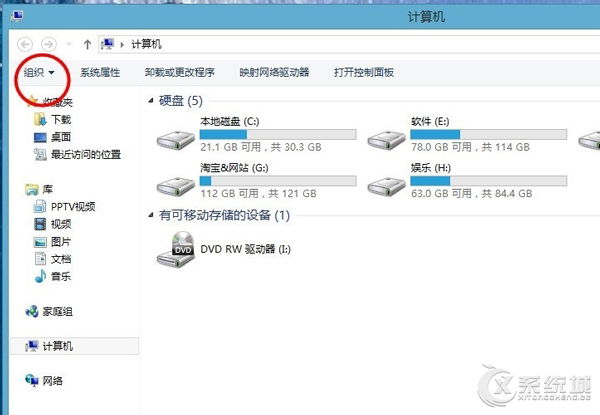
2、点击【组织】之后,会发现【更改文件夹和搜索选项】
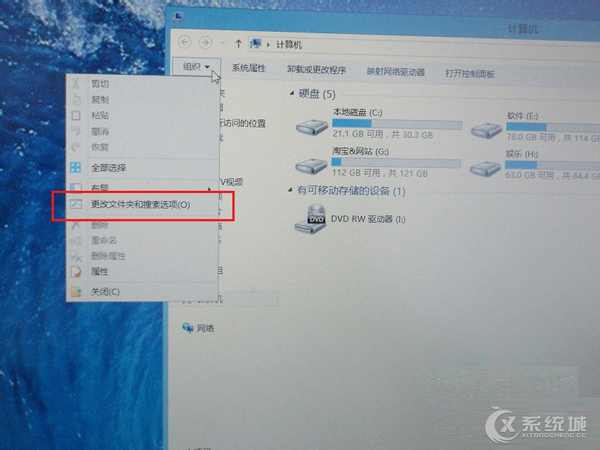
3、点击【更改文件夹和搜索选项】之后,点击【查看】
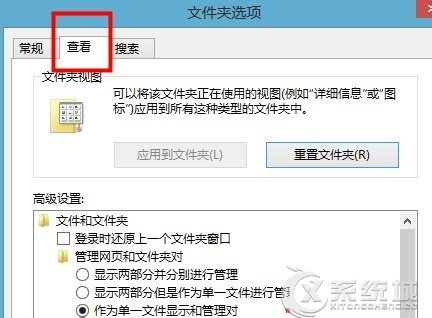
4、然后,将【使用复选框以选择项】前面的勾 去掉。不要忘记最后点击确定哦!
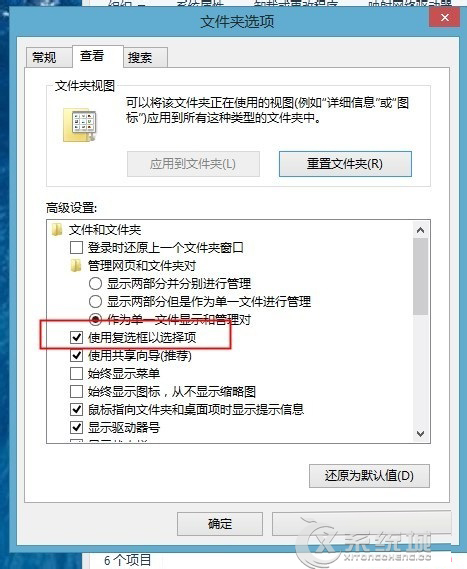
桌面上得图标本来显示就不大,突然图标上有多了个复选框,有时候还会有小箭头或是盾牌,这样综合起来就十分的影响桌面的美观了,Win8用户可以通过上述的方法来去除桌面图标上得复选框。

微软推出的Windows系统基本是要收费的,用户需要通过激活才能正常使用。Win8系统下,有用户查看了计算机属性,提示你的windows许可证即将过期,你需要从电脑设置中激活windows。

我们可以手动操作让软件可以开机自启动,只要找到启动项文件夹将快捷方式复制进去便可以了。阅读下文了解Win10系统设置某软件为开机启动的方法。

酷狗音乐音乐拥有海量的音乐资源,受到了很多网友的喜欢。当然,一些朋友在使用酷狗音乐的时候,也是会碰到各种各样的问题。当碰到解决不了问题的时候,我们可以联系酷狗音乐

Win10怎么合并磁盘分区?在首次安装系统时我们需要对硬盘进行分区,但是在系统正常使用时也是可以对硬盘进行合并等操作的,下面就教大家Win10怎么合并磁盘分区。